Docker je nástroj s otevřenou platformou, který poskytuje prostředí pro běh kontejneru. S pomocí dockeru mohou vývojáři vytvářet, dodávat a spouštět svůj kód jako kontejner kdekoli, jako je on-prem nebo veřejný cloud. Docker využívá k roztočení kontejnerů virtualizaci na úrovni OS. Hostitel, na kterém je nainstalován docker a kontejnery se otáčejí, se nazývá ‚Docker Engine‘.
V tomto příspěvku se budeme zabývat tím, jak nainstalovat Docker Engine (Community Edition) na Debian 11 (Bullseye) krok za krokem.
Předpoklad Docker
- Minimální instalace Debianu 11
- 64bitový systém
- Stabilní připojení k internetu
- Uživatel s právy sudo
Pojďme se vrhnout na kroky instalace Dockeru na Debian 11
Krok 1) Aktualizace indexu balíčku a závislostí instalace
Přihlaste se do systému Debian 11, otevřete terminál a spusťte níže uvedený příkaz pro aktualizaci indexu balíčku
$ sudo apt update
Nyní spusťte níže příkaz apt a nainstalujte závislosti dockeru,
$ sudo apt install apt-transport-https ca-certificates curl gnupg lsb-release -y
Krok 2) Konfigurace úložiště Docker
Chcete-li nakonfigurovat úložiště dockeru, nejprve přidejte klíč GPG Docker pomocí následujícího příkazu curl.
$ curl -fsSL https://download.docker.com/linux/debian/gpg | sudo gpg --dearmor -o /usr/share/keyrings/docker-archive-keyring.gpg
Provedením níže uvedeného příkazu echo nakonfigurujte oficiální úložiště dockerů.
$ echo "deb [arch=$(dpkg --print-architecture) signed-by=/usr/share/keyrings/docker-archive-keyring.gpg] https://download.docker.com/linux/debian \ $(lsb_release -cs) stable" | sudo tee /etc/apt/sources.list.d/docker.list > /dev/null
Výstup výše uvedeného příkazu,

Krok 3) Nainstalujte Docker Engine
Spuštěním následujících příkazů apt nainstalujte docker engine,
$ sudo apt update $ sudo apt -y install docker-ce docker-ce-cli containerd.io
Výstup výše uvedených příkazů apt by vypadal takto,
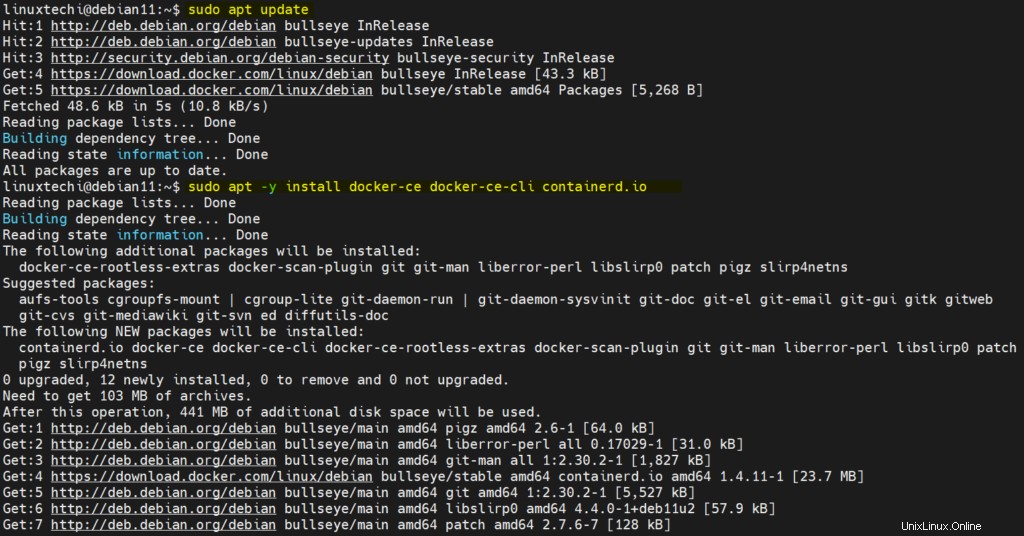
Jakmile je docker úspěšně nainstalován, ověřte jeho verzi a stav služby spuštěním
$ sudo docker version
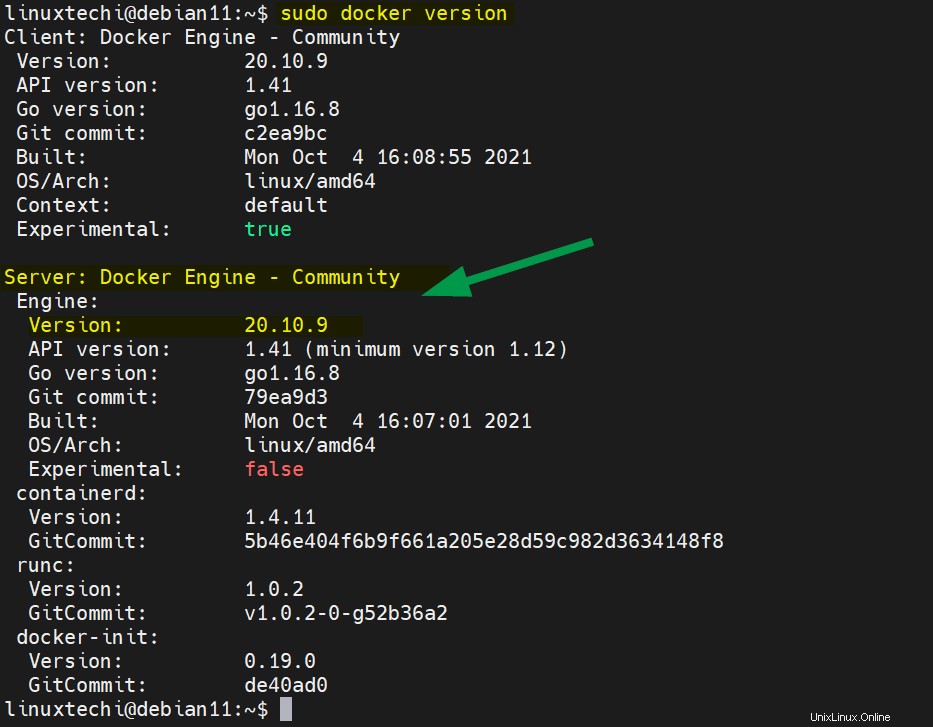
$ sudo systemctl status docker
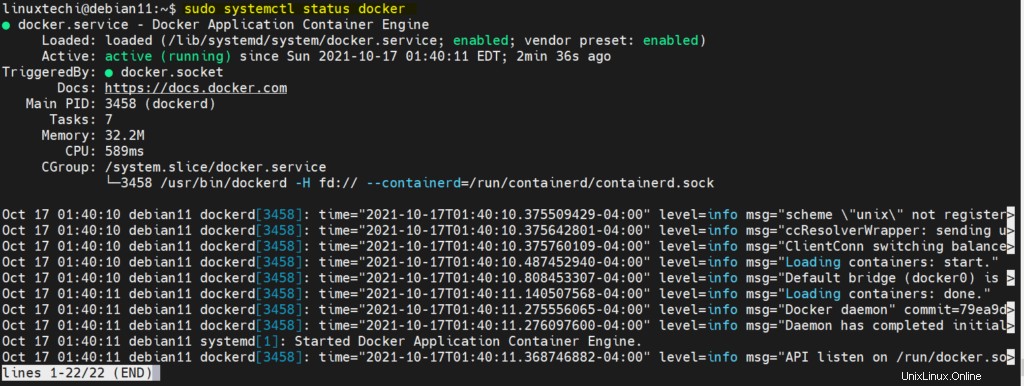
Výše uvedený výstup potvrzuje, že služba dockeru je spuštěna a spuštěna. V případě, že služba dockeru neběží, zkuste její službu spustit pomocí příkazu pod.
$ sudo systemctl start docker
Krok 4) Ověřte instalaci Dockeru
Chcete-li ověřit instalaci dockeru, zkuste roztočit kontejner „hello-world“ a zjistěte, zda se zobrazuje informační zpráva nebo ne.
Chcete-li otevřít kontejner „hello-world“, spusťte pod příkazem docker pomocí sudo
$ sudo docker run hello-world
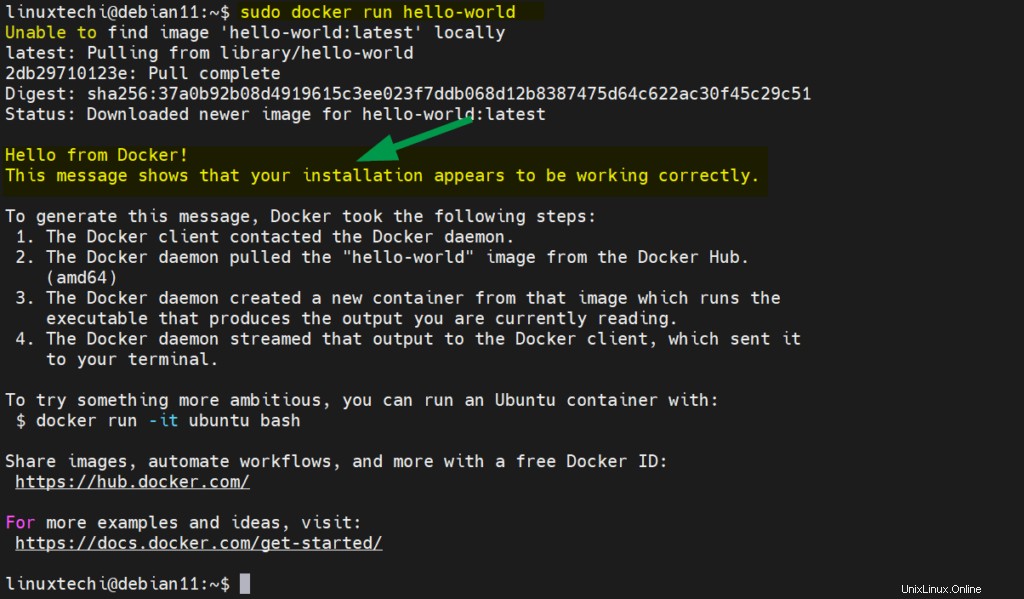
Výše uvedená informační zpráva potvrzuje, že docker je nainstalován a funguje správně.
Krok 5) Povolte místnímu uživateli spouštět příkaz Docker
Chcete-li místnímu uživateli umožnit spouštět příkazy dockeru bez sudo, přidejte uživatele do skupiny docker (sekundární skupina) pomocí příkazu usermod.
$ sudo usermod -aG docker linuxtechi
Poznámka:Nahraďte uživatelské jméno ve výše uvedeném příkazu podle svého nastavení a také se nezapomeňte odhlásit a přihlásit, aby se změny projevily.
Odstranění Docker Engine
V případě, že jste skončili s testováním dockeru a chcete odebrat docker ze svého systému, spusťte následující příkazy k jeho odinstalaci,
$ sudo apt purge -y docker-ce docker-ce-cli containerd.io $ sudo rm -rf /var/lib/docker $ sudo rm -rf /var/lib/containerd
To je vše z tohoto příspěvku, podělte se prosím o své názory a dotazy v sekci komentářů níže.